In tegenstelling tot eerdere Windows-versies, krijgt u, wanneer u met de rechtermuisknop op het bureaublad van Windows 10 RTM build 10240 klikt en op de optie Personalisatie klikt, het gedeelte Personalisatie van de nieuwe app Instellingen in plaats van het klassieke venster Personalisatie.
Zoals u waarschijnlijk weet, konden gebruikers met het klassieke personalisatievenster snel het huidige bureaubladthema wijzigen, bureaubladdiavoorstellingen instellen en configureren en snel toegang krijgen tot schermbeveiliging, kleur en uiterlijk, geluidsschema's, bureaubladpictogrammen en enkele andere instellingen.
Het gedeelte Personalisatie van Instellingen op Windows 10, hoewel het alle instellingen biedt om het bureaublad, het startmenu en de taakbalk te personaliseren, en de uitgeklede versie van het personalisatievenster is ook toegankelijk via de app Instellingen of door Control Desktop in het opdrachtvenster Uitvoeren te typen, miljoenen desktopgebruikers hebben geklaagd over het ontbreken van het klassieke personalisatievenster.
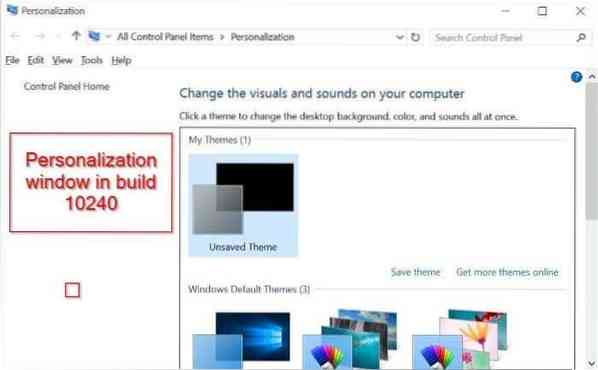
Om gebruikers van Windows 10 te helpen, hebben ontwikkelaars tools zoals Personalisatie Panel voor Windows 10 uitgebracht om het klassieke Personalisatie-venster te herstellen.
Het lijkt erop dat een groot aantal pc-gebruikers Microsoft heeft gevraagd om het klassieke strafvenster te herstellen via de Feedback-app. De onlangs uitgebrachte Insider Preview-build (10547) bevat het paneel Personalisatie en is toegankelijk via het contextmenu van het bureaublad.
Het enige nadeel is dat het nog niet volledig functioneel is, wat betekent dat als je op een optie klikt, het juiste gedeelte van de app Instellingen wordt geopend. Als u bijvoorbeeld op de bureaubladachtergrond klikt, wordt het gedeelte Personalisatie van de app Instellingen geopend. In zijn huidige vorm is het herstelde personalisatievenster niet erg handig, omdat het u doorverwijst naar de app Instellingen om de klus te klaren.
Kortom, de nieuw geïntroduceerde app Instellingen is er om te blijven en je zult hem moeten gebruiken om Windows 10 te personaliseren. Trouwens, het Configuratiescherm wordt verwijderd uit toekomstige Windows-builds.
Hoe u een snelkoppeling op het bureaublad kunt maken voor de app-gids Instellingen kan u ook interesseren.
 Phenquestions
Phenquestions


